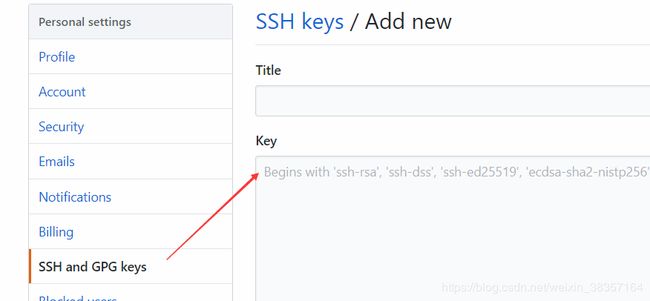sourceTree 提示Openssh认证失败
sourceTree推送或者拉取的时候提示Openssh认证失败,这是因为去github上项目的时候,选择的连接方式是ssh协议,而本机并无ssh秘钥或者有和git上匹配的ssh秘钥。解决方式有两种,第一种是使用https传输协议,第二种是继续使用ssh协议,但需要手动认证一下
方式一:选择sourceTree--->工具---->选项,将SSH客户端选择以下协议,并通过https的协议方式拉取(推荐使用ssh协议,比较稳定,有时候因为网络的原因,https协议每次操作git都需要输入密码认证,有时候输入正确的密码也会不成功)
方式二:继续使用ssh协议,选择sourceTree--->工具---->添加ssh秘钥,之后系统会弹出一个ssh秘钥认证的dos窗口,输入github密码即可,如果没有弹出,就证明本机目录:C:\Users\本机用户\.ssh文件夹里没有秘钥文件。这时候就要手动生成一个本机的密码,打开Git Bash,执行命令: git config --global user.name "name"(全局名) git config --global user.email “email”(全局邮箱) 这是因为git分布式版本控制系统,每个主机提交代码的时候都必须自报家门,当然需要ssh秘钥。设置好之后可以通过git config -l 命令查看设置。 接下来输入命令:ssh-keygen -t rsa -C “email”(注意双引号)输入密码(直接回车可默认密码为空)生成公匙。找到C:\Users\用户名\.ssh 目录,里面有两个文件:id_rsa(私钥)和id_rsa.pub(公钥),打开id_rsa.pub,复制内容。去到github—头像——settings——SSHandGPGkeys下粘贴公钥即可!